Nejjednodušší způsob, jak vytisknout prázdný kalendář bez schůzek nebo událostí, je vytvořit prázdný kalendář a potom pomocí možností tisku přizpůsobit rozsah dat a styl tisku (denní, týdenní, měsíční nebo roční styl).
-
V kalendáři klikněte na Přidat kalendář nebo Otevřít kalendář a potom klikněte na Vytvořit nový prázdný kalendář.
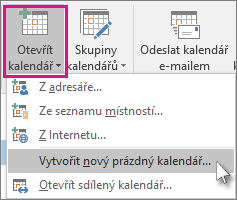
-
Do pole Vytvořit novou složku zadejte název kalendáře do pole Název . Můžete také vybrat, kam chcete prázdný kalendář umístit. Outlook ji ve výchozím nastavení vytvoří jako podsložku hlavní složky Kalendář. Kliknutím na OK vytvořte kalendář.
-
V levém navigačním podokně v části Moje kalendáře zaškrtněte políčko vedle prázdného kalendáře, který jste právě vytvořili. Nemusíte zrušit zaškrtnutí hlavního kalendáře.
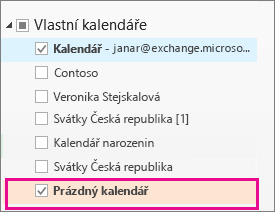
-
Prázdný kalendář by se teď měl zobrazit vedle hlavního kalendáře. Kliknutím na libovolné místo v prázdném kalendáři ho nastavíte jako aktivní kalendář.
-
Klikněte na Soubor > Tisk.
-
V podokně Tisk vyberte v části Nastavení preferovaný styl kalendáře.
Poznámka: Pokud náhled tisku zobrazuje hlavní kalendář se všemi událostmi a událostmi, klikněte na Možnosti tisku. V části Tisk tohoto kalendáře klikněte na kalendář, který jste vybrali v kroku 3.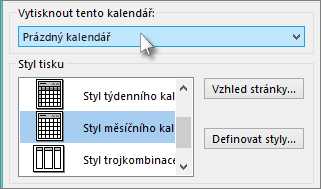
-
Pokud chcete zadat rozsah dat, klikněte na Možnosti tisku a v části Rozsah tisku zadejte počáteční a koncové datum.
-
Klikněte na Tisk.










